Heim >System-Tutorial >Windows-Serie >So lösen Sie das Problem, dass die Option „Hardware sicher entfernen' in WIN10 verschwindet
So lösen Sie das Problem, dass die Option „Hardware sicher entfernen' in WIN10 verschwindet
- 王林nach vorne
- 2024-03-27 13:16:151288Durchsuche
Im WIN10-System verschwindet manchmal die Option „Hardware sicher entfernen“, was zu Unannehmlichkeiten für Benutzer führt. Der PHP-Editor Baicao hat einige Verarbeitungsmethoden für jeden zusammengestellt. Zuerst können Sie versuchen, Ihren Computer neu zu starten. Manchmal kann diese einfache Methode das Problem lösen. Zweitens können Sie den Treiberaktualisierungsstatus im Gerätemanager überprüfen. Manchmal kann auch eine Aktualisierung des Treibers das Problem lösen. Alternativ können Sie versuchen, das Problem durch eine Änderung der Registrierung zu beheben. Ich hoffe, diese Methoden können Benutzern helfen, die auf dieses Problem stoßen!
1. Klicken Sie in der Taskleiste auf die Schaltfläche [Startmenü] und dann auf [Einstellungen].
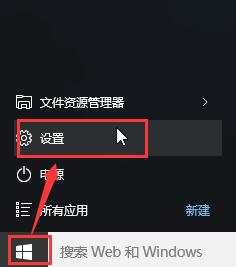
2. Klicken Sie nach dem Öffnen der Systemeinstellungen auf die Option [System].
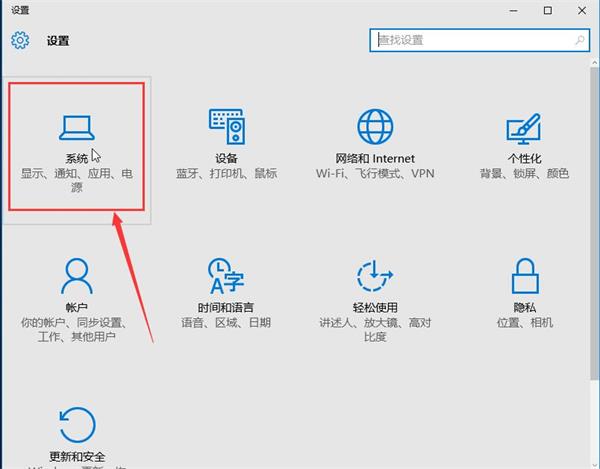
3. Wechseln Sie zu [Benachrichtigungen und Aktionen] und klicken Sie dann in der Liste rechts auf [Auswählen, welche Symbole in der Taskleiste angezeigt werden].
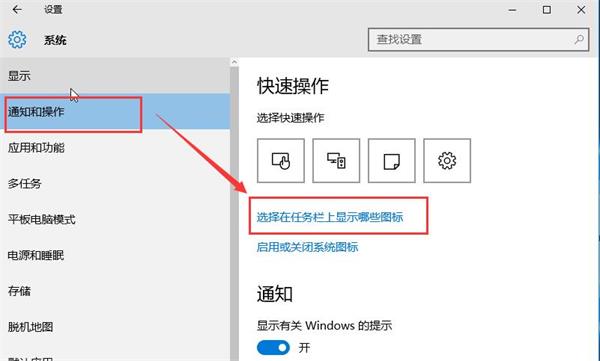
4. Suchen Sie nach [Windows Explorer (Hardware sicher entfernen und Medien auswerfen)] und bewegen Sie den Schieberegler nach rechts, sodass [Ein] angezeigt wird.
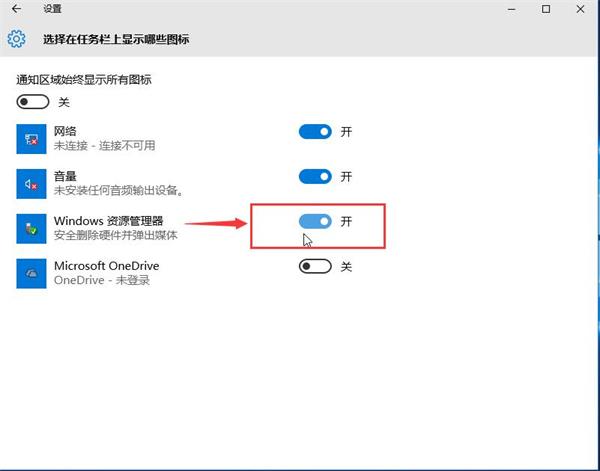
Das obige ist der detaillierte Inhalt vonSo lösen Sie das Problem, dass die Option „Hardware sicher entfernen' in WIN10 verschwindet. Für weitere Informationen folgen Sie bitte anderen verwandten Artikeln auf der PHP chinesischen Website!

